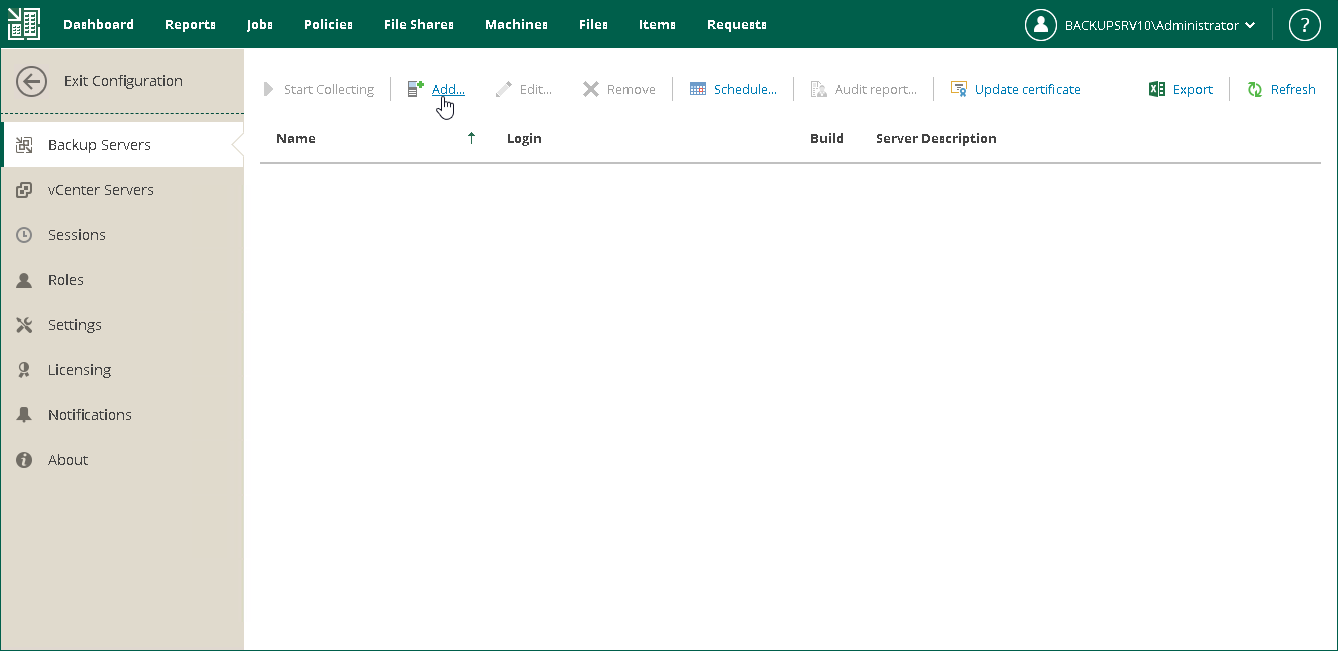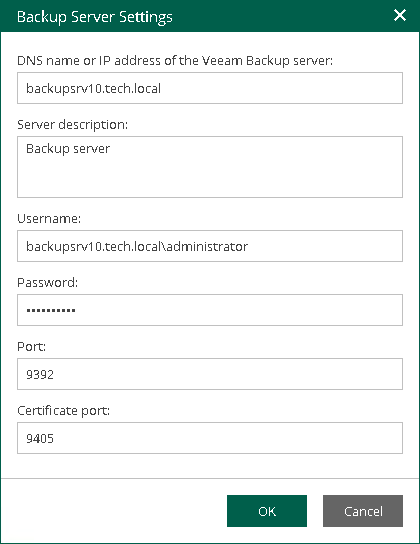バックアップサーバーの追加
単一のWebコンソールからバックアップサーバーを管理するには、Veeam Backup Enterprise Managerにバックアップサーバーを追加する必要があります。
バックアップサーバーをVeeam Backup Enterprise Managerに追加するには、次の手順を実行します。
- Microsoft Windowsの[スタート]メニューから、[プログラム] >[Veeam ] >[Veeam Backup Enterprise Manager ]の順に選択し、 Veeam Backup Enterprise Managerを起動 します。
Veeam Backup Enterprise Managerにリモートでアクセスするには、次のアドレスを使用します。https://enterprise_ manager_server_ address:9443
- [Username]および[ Password ]フィールドで、ローカル管理者の権限を持つユーザーまたはVeeam Backup Enterprise Managerをインストールしたユーザーのログイン情報を指定します。
- [Login]をクリックします。
- 開いたウィンドウの右上隅で、[Configuration]をクリックして[ Configuration ]ビューを開きます。
- [ Backup Servers ]タブを選択します。作業領域で、[ Add ]をクリックして[ Backup Server Settings]ウィンドウを開きます。
- 開いたウィンドウで、追加するバックアップサーバーのDNS名またはIPアドレスを指定します。追加されたバックアップサーバーで、ローカル管理者の権限を持つユーザーアカウントの名前とパスワードを入力します。
- [OK]をクリックします。
Veeam Backup Enterprise Managerが、追加されたバックアップサーバー上のすべてのバックアップジョブおよびレプリケーションジョブに関するデータの収集を開始します。
参照
バックアップサーバーの追加の詳細については、 Enterprise Managerユーザーガイドの「Veeam Backup Serverの管理」を参照してください。